0x00000bbb Błąd drukarki: jak szybko go naprawić
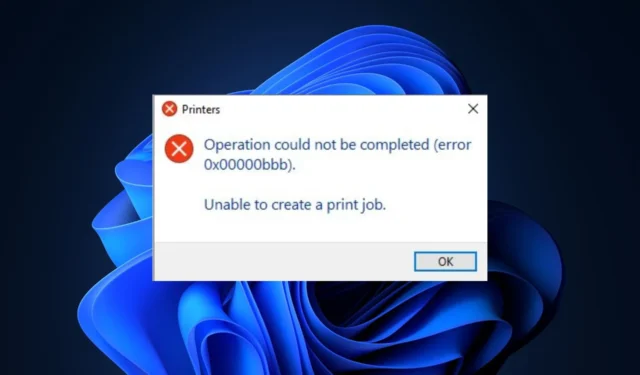
Niektórzy z naszych czytelników niedawno zgłosili, że nie mogą korzystać ze swojej drukarki , ponieważ ciągle wyświetla komunikat o błędzie drukarki 0x00000bbb. Niektórzy użytkownicy na forum Microsoft również zgłaszali podobne problemy.
W tym artykule przeprowadzimy Cię przez szybkie kroki, aby bezproblemowo rozwiązać problem.
Co powoduje błąd drukarki 0x00000bbb?
Konkretna przyczyna błędu drukarki 0x00000bbb może się różnić w zależności od modelu drukarki, oprogramowania lub używanego systemu operacyjnego. Jednak niektóre typowe przyczyny tego kodu błędu obejmują:
- Problemy z połączeniem drukarki – problemy sprzętowe, takie jak luźne kable lub wadliwe porty USB, mogą prowadzić do błędów komunikacji między drukarką a komputerem.
- Nieaktualne lub niekompatybilne sterowniki — Jeśli sterowniki drukarki na komputerze są nieaktualne lub niezgodne z systemem operacyjnym, może to wywołać błąd drukarki 0x00000bbb.
- Problemy z konfiguracją sieci — jeśli używasz drukarki udostępnionej w sieci , nieprawidłowe ustawienia sieci lub błędne konfiguracje mogą spowodować błąd drukarki 0x00000bbb.
Niezależnie od modelu drukarki możesz skorzystać z dowolnego z poniższych rozwiązań.
Jak mogę naprawić błąd drukarki 0x00000bbb?
Przed przystąpieniem do któregokolwiek z poniższych zaawansowanych sposobów rozwiązywania problemów lub poprawek ustawień należy rozważyć przeprowadzenie następujących kontroli wstępnych:
- Uruchom ponownie komputer, aby naprawić tymczasowy problem powodujący ten błąd.
- Wyłącz drukarkę, odłącz kabel zasilający i odczekaj kilka sekund przed ponownym uruchomieniem drukarki.
- Odłącz wszystkie niepotrzebne urządzenia peryferyjne.
Po potwierdzeniu powyższych kontroli, jeśli problem będzie się powtarzał, możesz przejść do następnej sekcji, aby uzyskać zaawansowane rozwiązania.
1. Uruchom narzędzie do rozwiązywania problemów z drukarką
- Naciśnij klawisze Windows+ I, aby otworzyć aplikację Ustawienia systemu Windows .
- Przejdź do Systemu i kliknij Rozwiązywanie problemów . Następnie kliknij Inne narzędzia do rozwiązywania problemów.
- Znajdź drukarkę i kliknij Uruchom obok niej.
- Postępuj zgodnie z zalecanymi procesami rozwiązywania problemów i kliknij Zastosuj tę poprawkę w następnym monicie.
Narzędzie do rozwiązywania problemów z drukarką automatycznie wykryje i rozwiąże wszelkie problemy mające wpływ na drukarkę lub dostarczy dalszych instrukcji dotyczących ręcznego rozwiązania.
2. Utwórz nowy port na uszkodzonej drukarce
- Naciśnij klawisze Windows+ I, aby otworzyć aplikację Ustawienia systemu Windows .
- Przejdź do Bluetooth i urządzenia i kliknij Drukarki i skanery.
- Teraz wybierz wadliwą drukarkę i kliknij Właściwości drukarki w następnym oknie.
- Przejdź do zakładki Porty i kliknij Dodaj port.
- Wybierz standardowy port TCP/IP.
- Teraz dodaj adres IP swojej drukarki.
- Postępuj zgodnie z instrukcjami wyświetlanymi na ekranie, aby zakończyć proces.
Utworzenie nowego adresu IP może również pomóc naprawić błąd drukarki 0x00000bbb.
3. Zaktualizuj sterowniki drukarki
- Naciśnij klawisze Windows+ X, aby otworzyć menu Szybkie ustawienia i wybierz opcję Menedżer urządzeń z opcji.
- Rozwiń kategorię Kolejki wydruku , kliknij drukarkę prawym przyciskiem myszy i wybierz Aktualizuj sterownik.
- Następnie kliknij Wyszukaj automatycznie sterowniki i postępuj zgodnie z instrukcjami wyświetlanymi na ekranie, aby zaktualizować sterownik drukarki.
- Uruchom ponownie komputer i sprawdź, czy błąd został rozwiązany.
Jeśli sterownik drukarki jest nieaktualny , jego aktualizacja powinna szybko rozwiązać problem.
4. Wyczyść kolejkę drukowania
- Naciśnij klawisze Windows + R , aby otworzyć okno dialogowe Uruchom .
- Wpisz następujące polecenia w polu tekstowym i naciśnij Enter po każdym poleceniu:
cd C:\Windows\System32\spoolcacls.exe PRINTERS /E /G administrator:C - Teraz uruchom ponownie komputer i sprawdź, czy problem został rozwiązany.
Po wyczyszczeniu zadań drukowania drukarka powinna działać w stanie odświeżonym. Jeśli nie, wypróbuj następną poprawkę.
5. Uruchom ponownie usługę Bufor drukarki
- Naciśnij klawisze Windows + R , aby otworzyć okno dialogowe Uruchom . Wpisz services.msc i naciśnij Enter , aby otworzyć okno Usługi .
- Zlokalizuj Bufor wydruku na liście usług, kliknij go prawym przyciskiem myszy i wybierz Uruchom ponownie z menu kontekstowego.
Poczekaj na ponowne uruchomienie usługi Bufor drukarki , a następnie sprawdź, czy błąd został naprawiony. Większości osób udało się rozwiązać problemy z drukarką, ponownie uruchamiając usługę buforowania.
I to wszystko, jak naprawić błąd drukarki 0x00000bbb. Mamy nadzieję, że jedna z metod przedstawionych w tym przewodniku pomoże rozwiązać problem.
Niektórzy użytkownicy zgłosili również błąd drukarki 0x00000b11 w systemie Windows 10 i 11 , a wielu z nich było w stanie rozwiązać ten problem tutaj. Możesz także zapoznać się z artykułem, aby uzyskać więcej informacji.
Skorzystaj z sekcji komentarzy poniżej, aby zadać pytania lub sugestie dotyczące tego problemu.



Dodaj komentarz